Modalità grafica A
- installare “apt-key-manager” tramite apt inserendo da terminale le seguenti righe di codice:
sudo apt-get install gui-apt-key
Se avete gnome come interfaccia troverete la voce APT-key manager in applicazioni -> strumenti di sistema
-
Avviate APT-key manager, e nello spazio riservato all’ID chiave, inserite il la pubkey che vi manca ricopiandola dalle righe fornite in output dal “sudo apt-get update”.
Esempio:
Supponiamo che dopo aver avviato da terminale “sudo apt-get update” esso vi restituisca:
W: Errore GPG: http://morgoth.free.fr hardy-backports Release: Le seguenti firme non sono state verificate perché la chiave pubblica non è disponibile: NO_PUBKEY 8CC68B397E2E4741
Copiate solo l’id della chiave (8CC68B397E2E4741) e inseritelo nello spazio denominato appunto come “ID chiave” e cliccate su ADD+.
Ovviamente dovete fare la stessa cosa per tutte le chiavi mancanti e avviare nuovamente da terminale “sudo apt-get update”.
Modalità grafica B
- installate da terminale Kgpg con il seguente codice:
sudo apt-get install kgpg
Aprite il menù K e troverete il programma in Accessori.
-
Avviate il kgpg e andate su File-> Finestra server delle chiavi. Inserite nello spazio bianco denominato come “Testo da cercare o identificativo della chiave da importare” l’identificativo della chiave e poi cliccate su importa. Se la chiave non viene trovata cambiate dal menù a tendina il Server delle chiavi.
Modalità da terminale
Righe di codice da immettere da terminale:
$ gpg --keyserver subkeys.pgp.net --recv-keys [id della chiave]
$ gpg --armor --export [id della chiave] | sudo apt-key add -
$ sudo apt-get update
Esempio:
$ gpg --keyserver subkeys.pgp.net --recv-keys 8CC68B397E2E4741
$ gpg --armor --export 8CC68B397E2E4741 | sudo apt-key add -
$ sudo apt-get update
Per questa modalità vi inserisco anche una video-guida da me registrata.
Modalità automatizzate
METODO A
Il primo metodo non fa altro che sfruttare l’output dell’update per cercare le chiavi mancanti dal server delle chiavi per poi aggiungerle. Basta immetere da konsole il codice seguente:
sudo apt-get update 2> /tmp/keymissing; for key in $(grep "NO_PUBKEY" /tmp/keymissing |sed "s/.*NO_PUBKEY //"); do echo -e "nProcessing key: $key"; gpg --keyserver subkeys.pgp.net --recv $key && gpg --export --armor $key | sudo apt-key add -; done
Il secondo metodo non fa altro che leggere il file /etc/apt/sources.list e importare le chiavi relative a tutti i repository ivi presenti. Basta immetere da konsole il codice seguente:
for i in $(grep -o -E "http.*.(gpg|asc|key)" /etc/apt/sources.list); do echo -n "$i "; wget $i -q -O - | sudo apt-key add -; done; keylist=""; for key in $(grep -o "[A-Fa-f0-9]{8}" /etc/apt/sources.list); do if [ -z "$(echo "$keylist"|grep "$key")" ]; then keylist="$keylist $key"; gpg --keyserver subkeys.pgp.net --recv $key && gpg --export --armor $key | sudo apt-key add -; fi; done;








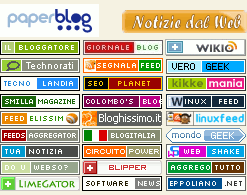

[…] Script per aggiungere le chiavi gpg mancanti […]
[…] this topic.Powered by WP Greet BoxFra le guide presenti su questo sito ho inserito in passato una guida per aggiungere le chiavi gpg mancanti per autentificare i repository. In quella guida erano […]
[…] e aggiungere le due righe riportate qui sopra e poi autentificare i repository eseguendo (uno degli script proposti nelle guide oppure) questi due comandi tramite […]
[…] Oppure in alternativa potete utilizzare uno dei tanti script proposti fra le mie guide. […]
[…] girovagando per la rete ho trovato su questo blog una serie di metodi che rendono semplice il recupero delle chiavi PGP, questo è uno dei […]
[…] girovagando per la rete ho trovato su questo blog una serie di metodi che rendono semplice il recupero delle chiavi PGP, questo è uno dei metodi […]
[…] sourceslist Autore ivanScritto il 20 maggio 2010Tag 10.04 Lucid Lynx, 8.04 Hardy Heron, 9.04 Jaunty […]